スマートフォン・タブレット・パソコン間で簡単にデータを共有する方法
公開日:
:
最終更新日:2015/07/07
クラウド

従来はパソコンで行なっていた作業も、最近はスマートフォンやタブレットで代替できるようになってきました。
それどころかパソコンにはなかった使い方もできるようになり、各端末間でのデータ共有の需要がより一層高まっています。
本記事では、スマートフォンやタブレット、パソコン間でデータ共有をするための方法についてご紹介していきたいと思います。
端末間でデータ共有をすることのメリット
データ共有をすることで、多くのメリットを得ることができます。いくつか具体な活用シーンを挙げてみましょう。
- 社内のパソコンで報告書の作成を行い、通勤時にタブレットで確認をする。
- スマートフォンで得たGPSデータを、パソコンに取り込んで解析する。
- スマートフォンで撮影した写真を取り込み、パソコンで作品として仕上げる。
このようにデータ共有を活用することによって、各端末にそれぞれ得意な作業を分担させることができます。業務効率化だけでなく、新しい価値を生み出すことにも繋がると言えるでしょう。
データ共有の方法
続いて、データ共有の方法について紹介します。
1.クラウドサービスを利用する。
DropboxやEvernoteなどのクラウドサービスを利用すれば、端末間で自由にデータの共有を行うことができます。
自動で同期を行ってくれるので、いちいち意識することなくデータ共有が可能です。各端末が近くになくても良いため、場所にとらわれずに作業ができますし、共同作業もしやすくなります。
一方では、ネットワーク環境が必ず必要なことやセキュリティー面でのリスクがデメリットとして挙げられます。
2.Bluetoothを利用する。
無線通信規格であるBluetoothを利用する方法です。クラウドサービスとは異なり、インターネット接続を使用せずにデータのやりとりができます。
当然、データ通信料も発生しません。初回に限り、ペアリングと呼ばれる端末間の設定(相互認識)を行います。あとは、Bluetoothに対応した端末同士であれば簡単にデータ共有を行うことができます。
なお、Bluetoothで接続するには各端末が数メートル以内の距離にある必要があります。
3.無線LANを利用する。
無線LANを利用してデータ共有をする方法です。最初に各端末間で設定が必要となりますが、無線LANの圏内にあればデバイス間でスピーディーにファイルのやりとりができます。
4.USBなどのケーブル機器を利用する。
データ転送用のケーブル機器を利用して、データの共有を行う方法です。
各端末に合う外部端子ケーブルを用意して、端末同士を接続します。USBケーブルが一般的ですが、Thunderboltなど数種類の規格が利用されています。
また、異なる外部端子を持つデバイスの間でデータ共有をしたい場合には、変換ケーブルを用意する必要があります。
5.SDカードなどの記録媒体を利用する。
SDカードなどの記録媒体を利用してデータ共有を行う方法です。共有したいデータを記録媒体に入れておけば、どの機器に対してもデータを移すことができます。
各端末間で記録媒体のスロットが合っていない場合は、マルチカードリーダーを利用すると良いでしょう。
まとめ
いかがでしたでしょうか。最近は次々に新しいサービスや規格が発表されているため、データ共有をする方法も日々変化・進化しています。
効率的にデータを扱うためにも最新情報のチェックを行い、上手なデータ共有をしていきたいものですね。
関連記事
-

-
今からでもiCloud Driveをオンにしよう
iCloud(アイクラウド)と言えば、2011年10月頃からサービスを提供しているApple
-

-
代表的!おすすめクラウドストレージ3選!
最近ではソフトウェアの多様化・進化に伴い、ファイルのサイズが大きくなり、パソコンやスマートフ
-

-
大容量でも大丈夫!ギガファイル便で送ろう!!
ビジネスマナーとしては、メールに添付出来る容量は2~3MBと言われています。 これは、
-

-
Googleドライブの同期フォルダーの場所を変更してCドライブの容量を増やす方法
前回Dropbox(ドロップボックス)の同期フォルダーをCドライブからDドライブへ変更して容
-
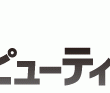
-
第6回クラウド コンピューティング EXPO 春に参加してみよう!
出典元:http://www.cloud-japan.jp/ja/Home/ &nbs
-

-
徹底解説!企業におけるクラウド活用5つのメリット
パソコンだけでなく、スマートフォンやタブレットでも簡単に利用できるようになった
-

-
Windows 10 OneDriveのリンク(同期)の解除方法!
Windows 10(ウインドウズ10)のOneDrive(ワンドライブ)では、画像や文書
-
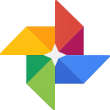
-
容量無制限なのに無料、googleフォトの魅力
デジカメやスマホで撮影した写真、みなさんはどの様に管理しているでしょうか。 たまにスマ
-

-
Evernoteの料金改定は改悪なのか?
クラウドのノートアプリと言えば、Evernote(エバーノート)が有名ですね。 そのE
-

-
写真をローカルよりもクラウドに保存するべき5つの理由
現在、世界中に様々なクラウドサービスが登場しています。 この記事では、ク
- PREV
- 定期的に行いたいパソコンの健康診断3つのポイント
- NEXT
- 今さら聞けないウェアラブルについて










Comment
なし